蒙泰软件系统主界面介绍
蒙泰彩色电子出版系统专业版教程
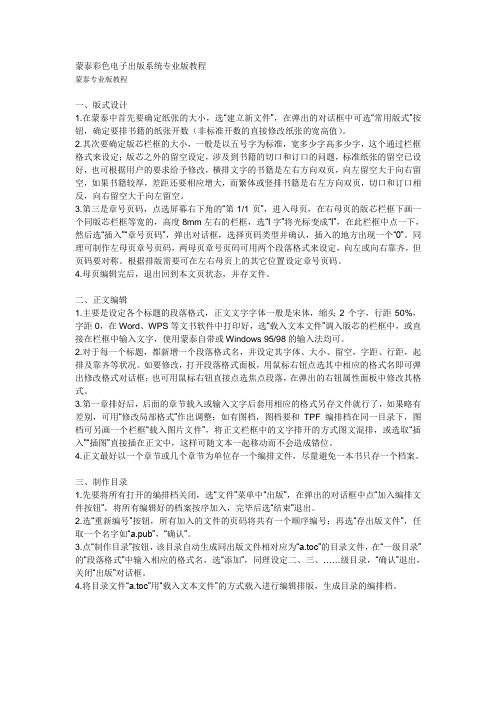
蒙泰彩色电子出版系统专业版教程蒙泰专业版教程一、版式设计1.在蒙泰中首先要确定纸张的大小,选“建立新文件”,在弹出的对话框中可选“常用版式”按钮,确定要排书籍的纸张开数(非标准开数的直接修改纸张的宽高值)。
2.其次要确定版芯栏框的大小,一般是以五号字为标准,宽多少字高多少字,这个通过栏框格式来设定;版芯之外的留空设定,涉及到书籍的切口和订口的问题,标准纸张的留空已设好,也可根据用户的要求给予修改,横排文字的书籍是左右方向双页,向左留空大于向右留空,如果书籍较厚,差距还要相应增大,而繁体或竖排书籍是右左方向双页,切口和订口相反,向右留空大于向左留空。
3.第三是章号页码,点选屏幕右下角的“第1/1页”,进入母页,在右母页的版芯栏框下画一个同版芯栏框等宽的,高度8mm左右的栏框,选“I字”将光标变成“I”,在此栏框中点一下,然后选“插入”“章号页码”,弹出对话框,选择页码类型并确认,插入的地方出现一个“0”。
同理可制作左母页章号页码,两母页章号页码可用两个段落格式来设定,向左或向右靠齐,但页码要对称。
根据排版需要可在左右母页上的其它位置设定章号页码。
4.母页编辑完后,退出回到本文页状态,并存文件。
二、正文编辑1.主要是设定各个标题的段落格式,正文文字字体一般是宋体,缩头2个字,行距50%,字距0,在Word、WPS等文书软件中打印好,选“载入文本文件”调入版芯的栏框中,或直接在栏框中输入文字,使用蒙泰自带或Windows 95/98的输入法均可。
2.对于每一个标题,都新增一个段落格式名,并设定其字体、大小、留空,字距、行距,起排及靠齐等状况。
如要修改,打开段落格式面板,用鼠标右钮点选其中相应的格式名即可弹出修改格式对话框;也可用鼠标右钮直接点选焦点段落,在弹出的右钮属性面板中修改其格式。
3.第一章排好后,后面的章节载入或输入文字后套用相应的格式另存文件就行了,如果略有差别,可用“修改局部格式”作出调整;如有图档,图档要和TPF编排档在同一目录下,图档可另画一个栏框“载入图片文件”,将正文栏框中的文字排开的方式图文混排,或选取“插入”“插图”直接插在正文中,这样可随文本一起移动而不会造成错位。
蒙泰瑶光多媒体编著系统3.0+破解

中文名: 蒙泰瑶光多媒体编著系统3.0+破解简介:蒙泰瑶光多媒体编著系统/marketplace/eCS/Store/en/images/biglogo/s_m edium/p06012234750001957.gifhttp://219.133.38.150/cgi-bin/dl/06A02BF4A68428BCAA62D8379D60403FF50C A935520A1C90EB86DB528C7DCEE2D1B45B9C6DF7D2AF809D77956757736EDE6C/mt.g if功能简介新式窗口界面,用户制作页的同时可随时控制节目的结构,无需切换,且多个节目可同时打开,用户可随意跨节目拷贝各部分内容。
突破传统页式结构观念,使页中有页,层层嵌套,可灵活控制多层背景能处理图像、动画、视频、音频和文本等各种流行的数据格式。
不仅提供超文本功能,系统中只要是对象即可设定连接。
可设定不可见区域交互、菜单交互、媒体对象交互、文字输入交互,拖曳交互及程序交互等。
提供对象的并发、运动、呈现、消失等功能及多种呈现消失方式。
可设文字格式和段落格式。
提供直排、自动拼音及各类禁则的处理方式,还可在文字中插入图像和公式。
利用直线、折线、多边形及矩形等绘图工具,可制作出各种形状的图案,并提供多种填充方式和无限的色彩。
提供成组、锁定、多步后悔、调整层次和各式靠齐方式等功能。
快速将节目生成EXE执行文件,使之脱离制作环境,单独运行。
应用领域利用瑶光的文字、图形、声音及动画功能制作教育或训练类型的节目将信息按不同的索引方式组织起来,制作咨询类型的节目制作展览会场使用的公司简报或商品展示等广告类型的节目制作多媒体电子出版优势特征树状页式结构易于理解学习用蒙泰瑶光制作的课件就象一本书,课件的内容制作在“页”上,而“页”相当于书的一页页纸;课件中不同的浏览方式相当于书的不同检索方式。
这种结构比较符合教师的思维方式,比流程图结构、时序结构等其它方式更容易理解和学习,全中文操作界面易于使用操作。
蒙泰使用帮助

六、使用五笔输入法
在本系统中如果要使用五笔输入法,有以下几种方法:
(一)利用Windows控制面板中的输入法图标,把自定义的五笔输入法加到Windows中。
(二)利用本系统自带的输入法生成工具,自定义输入法。用这种方法可以为二万多
汉字按五笔的拆码方法自定义编码,如果为二万多汉字生成输入法时遇到困难,
蒙泰彩色电子出版系统v5.1版本说明
欢迎使用蒙泰彩色电子出版系统!
本文说明了蒙泰彩色电子出版系统的最新信息。除了阅读本文档外,您还可以通过
Internet了解本公司产品的最新动态和最新升级。本公司WWW地址为:
繁体输入法按键:
Ctrl+Alt+1 仓颉
Ctrl+Alt+2 简易
Ctrl+Alt+3 注音
Ctrl+Alt+0 Big5码
英文输入法按键:
Ctrl+Alt+Space/Ctrl+~
日文输入法按键:
Alt+Space 假名
标准配备:
主机:PIII 700MHZ
内存:128 MB以上 (Windows 98)
:256 MB以上 (Windows NT/2000/XP)
硬盘空间:70 MB以上 (系统所需的)
证卡数据库版 最大幅面A4,在证卡普通版的基础上加入套数据库功能。
通用版 最大幅面A3,支持镜像、分色、输出成PS文件、拼版后幅面可达
A3大小,无图片输出功能。
标准版 最大输出幅面为A1、输出精度不限,支持各类照排机。
机来打印文件。
(三)怎样镜像输出版面内容?
蒙泰瑶光多媒体课件王
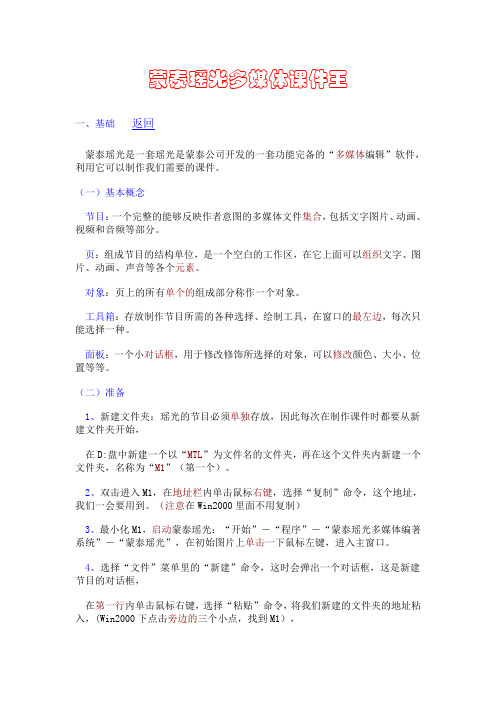
蒙泰瑶光多媒体课件王一、基础返回蒙泰瑶光是一套瑶光是蒙泰公司开发的一套功能完备的“多媒体编辑”软件,利用它可以制作我们需要的课件。
(一)基本概念节目:一个完整的能够反映作者意图的多媒体文件集合,包括文字图片、动画、视频和音频等部分。
页:组成节目的结构单位,是一个空白的工作区,在它上面可以组织文字、图片、动画、声音等各个元素。
对象:页上的所有单个的组成部分称作一个对象。
工具箱:存放制作节目所需的各种选择、绘制工具,在窗口的最左边,每次只能选择一种。
面板:一个小对话框,用于修改修饰所选择的对象,可以修改颜色、大小、位置等等。
(二)准备1、新建文件夹:瑶光的节目必须单独存放,因此每次在制作课件时都要从新建文件夹开始,在D:盘中新建一个以“MTL”为文件名的文件夹,再在这个文件夹内新建一个文件夹,名称为“M1”(第一个)。
2、双击进入M1,在地址栏内单击鼠标右键,选择“复制”命令,这个地址,我们一会要用到。
(注意在Win2000里面不用复制)3、最小化M1,启动蒙泰瑶光:“开始”-“程序”-“蒙泰瑶光多媒体编著系统”-“蒙泰瑶光”,在初始图片上单击一下鼠标左键,进入主窗口。
4、选择“文件”菜单里的“新建”命令,这时会弹出一个对话框,这是新建节目的对话框,在第一行内单击鼠标右键,选择“粘贴”命令,将我们新建的文件夹的地址粘入,(Win2000下点击旁边的三个小点,找到M1),在第二行内删去“untitle”输入“练习1”的文件名,单击确定进入蒙泰瑶光。
5、进入后我们来看一下各个界面组成部分:1)相同点:标题栏、菜单栏、工具栏。
2)不同点:左边有一个工具箱,鼠标移过去会有提示。
3)工作区:窗口的中央部分,已经有一个的窗体,这就是我们的节目制作窗口。
4)节目窗体:分为左右两部分,左边是大纲部分右边是场景部分5)大纲部分:这是一个目录结构,从最上面一个光盘开始,这是节目的标志,右边的文字可以修改为节目的名称,下方为页,默认已经有了一页,名称也可以改变。
蒙泰软件系统主界面介绍
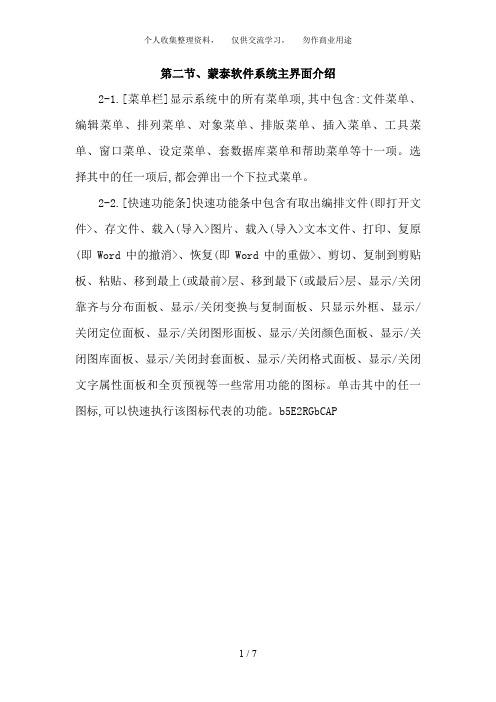
第二节、蒙泰软件系统主界面介绍2-1.[菜单栏]显示系统中的所有菜单项,其中包含:文件菜单、编辑菜单、排列菜单、对象菜单、排版菜单、插入菜单、工具菜单、窗口菜单、设定菜单、套数据库菜单和帮助菜单等十一项。
选择其中的任一项后,都会弹出一个下拉式菜单。
2-2.[快速功能条]快速功能条中包含有取出编排文件(即打开文件>、存文件、载入(导入>图片、载入(导入>文本文件、打印、复原(即Word中的撤消>、恢复(即Word中的重做>、剪切、复制到剪贴板、粘贴、移到最上(或最前>层、移到最下(或最后>层、显示/关闭靠齐与分布面板、显示/关闭变换与复制面板、只显示外框、显示/关闭定位面板、显示/关闭图形面板、显示/关闭颜色面板、显示/关闭图库面板、显示/关闭封套面板、显示/关闭格式面板、显示/关闭文字属性面板和全页预视等一些常用功能的图标。
单击其中的任一图标,可以快速执行该图标代表的功能。
b5E2RGbCAP2-3.[文件窗口]用来编排文件的地方。
由窗口标题栏、标尺、零点、工作区和滚动条组成。
2-4.[状态行]位于蒙泰主画面的最下方,由串码区和页码区组成。
2-5.[工具箱]其中列示的是编排文件时所需要的各种工具,工具箱可以固定在窗口的左边,也可以移到窗口中的任意位置。
蒙泰主界面左侧有一个工具箱(如图>,利用这些工具可以进行各种操作。
p1EanqFDPw2-5-1.[焦点工具]可用来选择栏框、图形为焦点。
移动、改变栏框或图形的大小。
图形或栏框被选为焦点后,可利用菜单中的命令或工具条中的工具对其进行各种操作。
详情请参阅选择焦点图形、移动图形、改变图形大小。
DXDiTa9E3d2-5-2.[结点工具]结点工具可以选非曲线图形为焦点,可以选曲线上的结点为焦点。
选择结点后,可以利用鼠标移动结点,以改变栏框或图形的形状。
也可以利用结点面板,对曲线进行增删结点、线段变直变曲、合并及分裂等操作。
蒙泰安装手册
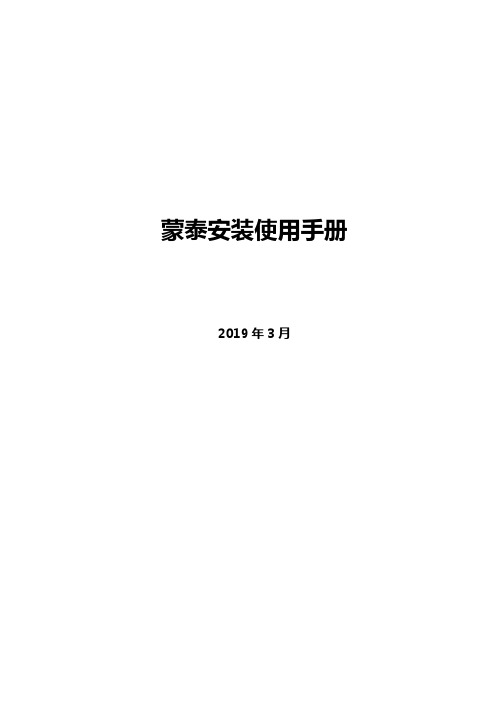
蒙泰安装使用手册
2019年3月
杭州晶迈达电子科技有限公司
修改记录
版权声明:所有版权归百度帐号syqing969所有。
一,安装步骤
1.1运行setup如下图
1.2选择第一项彩色电子出版系统
1.3加入白名单--点击【确定】
1.4选择安装路径---【确定】
1.5等待
1.6按下图所示选择后点【完成】
1.7为便于客户使用将下图两个应用程序发送至桌面快捷方式
(在开始程序菜单下也可以找到对应的蒙泰软件)
二,使用手册
2.1双击运行桌面图标,如下图所示
若提示如下对话框请插入加密狗至安装电脑,再次运行图标
2.2高置打印机,如下图所示操作:
2.3选择对应打印机型号:
2.4选择要设的默认打印机,按如下图操作:
2.5文件—建立新文件按自己要求设置纸张类型,格式如下图所示,设好后点击确认
2.6工具栏选择载入图片
2.7选择对应的图片点打开
2.8进行载入图片设定。
喷绘机的基本操作

喷绘机的基本操作一、格式转换。
1.双击打开蒙泰软件。
2.单击【文件】-【新建文件】。
①在【纸张大小】一栏中输入画面尺寸;第一个数值与所用喷绘布的尺寸有关。
②单击[确定]即可。
如图:3、单击【载入图片】图标即可载入画面。
如图:4、调整画面尺寸。
①选中画面,右键点击调出属性对话框;如图②单击【栏框属性A】调出其对话框;双击依次双击【保持图片原尺寸】、【保持图片纵横比】,单击【确定】即可。
如图:5:调整坐标。
(使图片与文件框吻合)①单击[显示定位面板]图标;②先在中输入90;X:0 Y:=W的值。
如图:(注:每输入一个数值都要按一次回车键);;;;;;;;;;;;;;;;;;;;图一;;;;;图二;;;;;6、打印。
①单击【打印】图标,即弹出打印对话框。
如图②打击【打印机设定】调出其对话框双击【自动设置纸张】;单击【确认】即可。
如图:③输入文件名,单击【保存】即可。
如图:;;;;;;;;;;;;;;;;;;二、画面打印。
1.上布。
所上喷绘布要根据画面实际大小和喷绘布尺寸确定。
(喷绘一般左右留边个10cm;即净画面为100cm 则喷绘布为120cm)如图:2.开机。
开机顺序如图:(注:黑色三档控制键是控制松布与进布的,除打户外车贴外一般都向下按此键。
)3.吸墨头。
打开吸尘器的开关,左手拿着吸尘器的吸尘手柄(即黑色吸管)对着墨头依次吸墨,看到墨色被均匀吸出即可。
(顺序为****-红色-蓝色-黑色);注:①吸尘手柄的圆形末端要完全覆盖长方形墨头;;;;;;;②喷绘墨头因图片修改等问题不喷布时要每隔5分钟吸一次墨头。
如图:;4.打开软件。
双击电脑桌面上的Ultra720TH12 Control Center 软件的图标,启动该控制软件。
喷绘机喷头平台即缓缓左移。
碰到零位开关后,返回停在喷头清洗位置。
电脑桌面上出现该软件的主控图形界面,喷绘机平台初始化完成。
如图:5.测布。
①单击【测量】按键,调出【测量调板】。
蒙泰教程教学快捷键
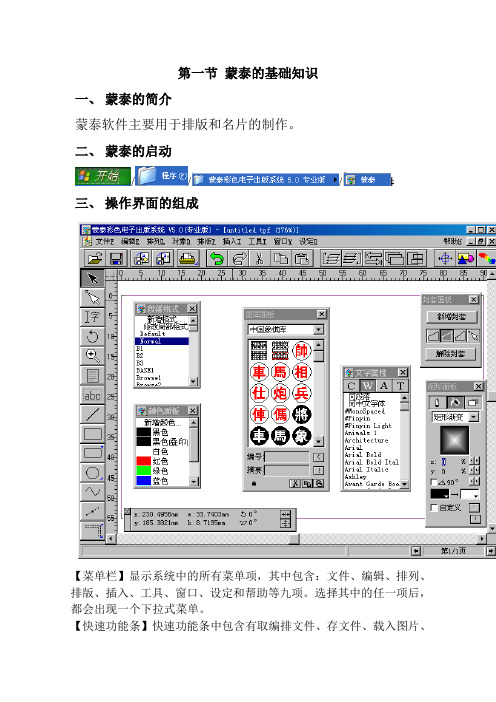
2.从模板新建
以某一模板 为基础,建 立一个新文 件。
系统提供了 书刊、名片、 海报、卡证、 信封、信纸 等六大类模 板,可根据 需要选取模 板文件并设 定模板参 数,建立新 文件。 设定模板参数的方法为:在需要修改的具体内容项上单击左钮,该内 容随即变为可修改的文本框,在此填入新的内容即可。
结点为焦点。选择结点后,可以利用鼠标移动结点,以改变栏框 或图形的形状;也可以利用结点面板,对曲线进行增删结点、线 段变直变曲、合并及分裂等操作。按 Shift 键可选多个结点。 3. 文字工具:可用它来选择焦点字块。移鼠标到某一文字前,按左 钮,拖曳鼠标到其他文字之后,即可选择一个焦点字块。按住 SHIFT 键时,可以同时选择多个焦点字块。对所选的焦点字块,可以删 除,也可以设定其「文字格式」或其所在段落的「段落格式」;对 焦点段落可以修改其格式名对应的段落格式,也可以为其加上局 部格式。选本工具后,在某一空栏框上单击左钮,可以把该栏框 变成文字栏框,在其中可以输入文字。 4. 旋转工具:可用来旋转图形。旋转时,鼠标所在的位置即为图形 的旋转中心;鼠标移动的角度即为旋转角度。 5. 放大镜工具:可用来局部放大文件。 选了放大镜后,在文件窗口中拉一个矩形框后,系统自动按所拉框的 大小放大文件中的内容。文件放大的倍数会自动出现在文件窗口的标 题栏中。按住 ALT 键时,则会减小文件的显示比例。按住 Ctrl 键时, 可以同时在上下左右方向上移动窗口中的内容。 6. 栏框工具:可用来在版面中加入新栏框。栏框是一种特殊的图形, 除了可以像图形那样改变大小、移动、改变外框线的线型、加填充背 景、阴影等操作外,栏框还有一些特有的属性如:可以加入文字、设 定串码等。 7. 图形文字工具: 用来书写图形文字。图形文字属於图形,具有图 形的一切属性,同时也具有一些文字属性。对图形文字可以进行移动、 旋转、扭动、变曲线、成组、锁定等操作。利用「图形文字内容」可 以修改本文字的内容;利用「图形文字字体」可以设定图形文字的字 体、大小以及美术变化等属性。 8. 直线工具:可用来绘制水平线、垂直线、任意角度的直线和指定 角度的直线。 按住 SHIFT 键时,可以画指定角度倍数的直线。直线的线型、颜色等
MICOLOR写真机蒙泰操作流程
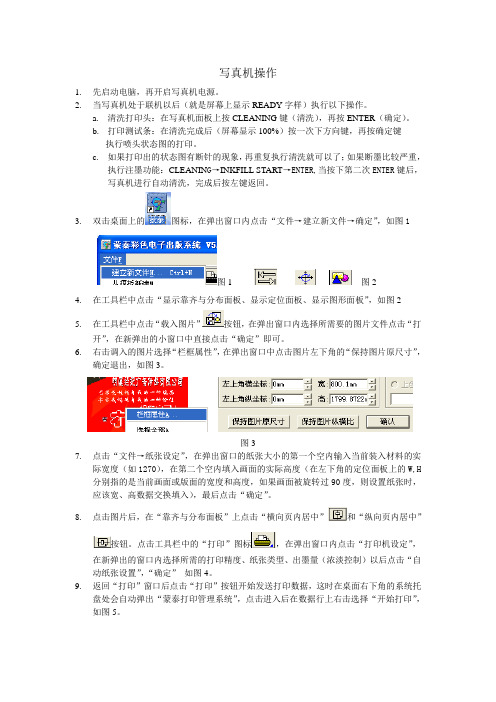
写真机操作1.先启动电脑,再开启写真机电源。
2.当写真机处于联机以后(就是屏幕上显示READY字样)执行以下操作。
a.清洗打印头:在写真机面板上按CLEANING键(清洗),再按ENTER(确定)。
b.打印测试条:在清洗完成后(屏幕显示100%)按一次下方向键,再按确定键执行喷头状态图的打印。
c.如果打印出的状态图有断针的现象,再重复执行清洗就可以了;如果断墨比较严重,执行注墨功能:CLEANIN G→INKFILL START→ENTER,当按下第二次ENTER键后,写真机进行自动清洗,完成后按左键返回。
3.双击桌面上的图标,在弹出窗口内点击“文件→建立新文件→确定”,如图1图1 图24.在工具栏中点击“显示靠齐与分布面板、显示定位面板、显示图形面板”,如图25.在工具栏中点击“载入图片”按钮,在弹出窗口内选择所需要的图片文件点击“打开”,在新弹出的小窗口中直接点击“确定”即可。
6.右击调入的图片选择“栏框属性”,在弹出窗口中点击图片左下角的“保持图片原尺寸”,确定退出,如图3。
图37.点击“文件→纸张设定”,在弹出窗口的纸张大小的第一个空内输入当前装入材料的实际宽度(如1270),在第二个空内填入画面的实际高度(在左下角的定位面板上的W,H 分别指的是当前画面或版面的宽度和高度,如果画面被旋转过90度,则设置纸张时,应该宽、高数据交换填入),最后点击“确定”。
8.点击图片后,在“靠齐与分布面板”上点击“横向页内居中”和“纵向页内居中”按钮。
点击工具栏中的“打印”图标,在弹出窗口内点击“打印机设定”,在新弹出的窗口内选择所需的打印精度、纸张类型、出墨量(浓淡控制)以后点击“自动纸张设置”,“确定”如图4。
9.返回“打印”窗口后点击“打印”按钮开始发送打印数据,这时在桌面右下角的系统托盘处会自动弹出“蒙泰打印管理系统”,点击进入后在数据行上右击选择“开始打印”,如图5。
图4图510.在打印画面时如果要暂停打印,在写真机操作面板上按PAUSE(暂停)键,即可。
蒙泰曲线的安装和使用介绍
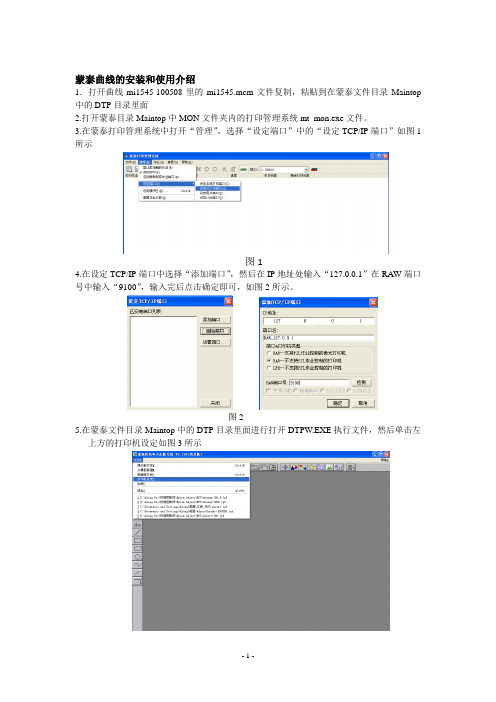
1.打开曲线mi1545-100508里的mi1545.mcm文件复制,粘贴到在蒙泰文件目录Maintop中的DTP目录里面
2.打开蒙泰目录Maintop中MON文件夹内的打印管理系统mt_mon.exe文件。
3.在蒙泰打印管理系统中打开“管理”,选择“设定端口”中的“设定TCP/IP端口”如图1所示
图8
备注:打印精度与纸张类型必须要选择一致
如:在上图中打印精度“v720dpi(Best)”纸张类型“est”
图4
7.选择“自定义打印机后”,打开光盘中的Micolor1545-maintop目录选择打开mi1545.inf文件,即可完成打印机的安装,安装完毕后,须选中#MICOLOR 1545打印机然后设置为默认的打印机即可。如图5所示
图5
8.使用蒙泰制作完须打印的图片点击打印后,在“常规”内选择“打印机设定”如图6所示
图1
4.在设定TCP/IP端口中选择“添加端口”,然后在IP地址处输入“127.0.0.1”在RAW端口号中输入“9100”,输入完后点击确定即可,如图2所示。
图2
5.在蒙泰文件目录Maintop中的DTP目录里面进行打开DTPW.EXE执行文件,然后单击左上方的打印机设定如图3所示
图3
6.在“打印机设定窗口”中进行选择“安装蒙泰打印机”后,在安装打印机的窗口进行选择“自定义打印机”,如图4所示
图6图7
9.在打印端口内,进行选择“RAW 127.0.0.1”端口,如图7所示、
10.在打印精度内,可进行选择V720﹡360 dpi(4Pass)、V360*1080dpi、V720dpi(8Pass),选择完后,须在纸张类型处选择相对应的精度,选择完毕后点击“确定”即可完成4Pass、6Pass、8Pass的打印。如图8所示
MTcolorV3使用说明剖析
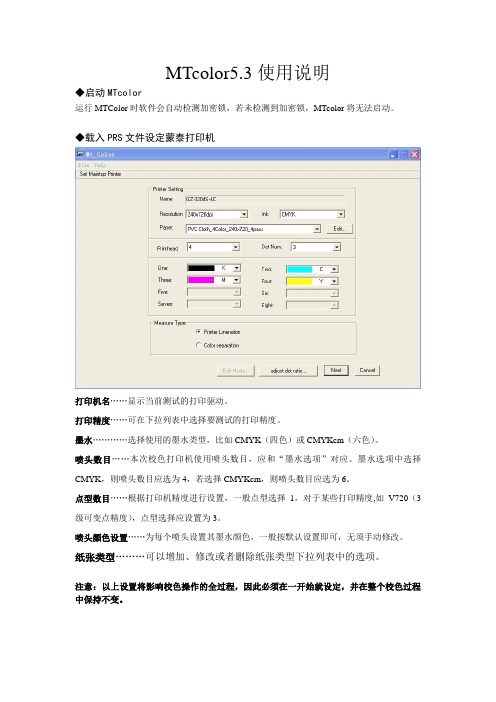
MTcolor5.3使用说明◆启动MTcolor运行MTColor时软件会自动检测加密锁,若未检测到加密锁,MTcolor将无法启动。
◆载入PRS文件设定蒙泰打印机打印机名……显示当前测试的打印驱动。
打印精度……可在下拉列表中选择要测试的打印精度。
墨水…………选择使用的墨水类型,比如CMYK(四色)或CMYKcm(六色)。
喷头数目……本次校色打印机使用喷头数目,应和“墨水选项”对应。
墨水选项中选择CMYK,则喷头数目应选为4,若选择CMYKcm,则喷头数目应选为6。
点型数目……根据打印机精度进行设置,一般点型选择1,对于某些打印精度,如V720(3级可变点精度),点型选择应设置为3。
喷头颜色设置……为每个喷头设置其墨水颜色,一般按默认设置即可,无须手动修改。
纸张类型………可以增加、修改或者删除纸张类型下拉列表中的选项。
注意:以上设置将影响校色操作的全过程,因此必须在一开始就设定,并在整个校色过程中保持不变。
◆网点配比:打开网点配比调整面板网点扩大……………通过调整网点扩大来修改打印机的总出墨量。
网点扩大的数值越小,则出墨量越大;反之,数值越大,则出墨量越小。
单色网点调整………采用预设值即可。
◆仪器连接,在[文件]菜单选择[连接仪器]连接设备………………从下拉列表中选择用使用的校色仪器。
端口……………………选择校色仪使用的端口。
连接……………………连接校色仪。
连接状态………………显示校色仪器是否连接成功。
退出……………………退出连接面板。
校准仪器…成功连接校色仪后,自动对校色仪器进行校准。
注意:校准方式由所连接的校色仪器决定,具体请参考各个校色仪器使用说明◆读取单通道数据打印MaxInkPerChannel.TPF文件,充分晾干后通过仪器依次读取。
注意:在读取打印色块数据时,要按照软件中色块的编号依次扫描读取。
注意:蒙泰色彩管理方案是通过MTcolor和蒙泰彩色电子出版系统(DTP)两部分共同完成。
蒙泰画状态图
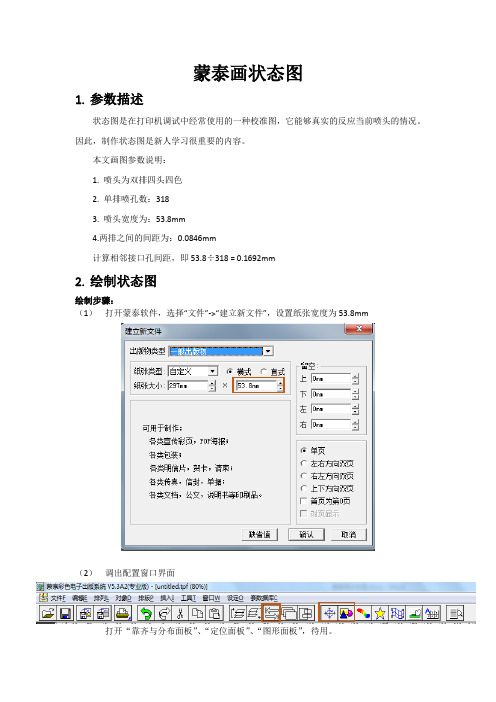
蒙泰画状态图1.参数描述状态图是在打印机调试中经常使用的一种校准图,它能够真实的反应当前喷头的情况。
因此,制作状态图是新人学习很重要的内容。
本文画图参数说明:1.喷头为双排四头四色2.单排喷孔数:3183.喷头宽度为:53.8mm4.两排之间的间距为:0.0846mm计算相邻接口孔间距,即53.8÷318 = 0.1692mm2.绘制状态图绘制步骤:(1)打开蒙泰软件,选择“文件”->“建立新文件”,设置纸张宽度为53.8mm(2)调出配置窗口界面打开“靠齐与分布面板”、“定位面板”、“图形面板”,待用。
定位面板(3)绘制一条短线,运用”滤镜”功能,让318个喷孔都出墨第一方向表示水平方向318个喷孔第二方向表示垂直方向孔与孔之间的垂直距离完成效果图置顶(4)双排错开打印,以便观察是否有断帧。
画一根线,运用”滤镜“功能。
将318孔分为6排*53行,错开排列垂直间距6个孔,垂直间距为:6 * 0.1692 = 1.0152mm完成效果图(5)上面画的是单排喷孔的情况,双排打印需要再添加一排,将第二排数据插到第一排中间,即将第二排向下移动0.0846mm(0.1692/2)。
增加文字显示,效果如下:放大效果:从图中蓝色基准线可以看到,第二排数据刚好在第一排中间位置。
(6)依照上述方法画C、M、Y,最终效果图如下:附件:3.打印图片为.prn格式安装驱动,选择打印机选1Pass,然后自动设置纸张设置完成后,选择”打印到文件“,输出.prn格式图片。
国产写真机之蒙泰软件安装步骤

国产写真机之蒙泰软件安装步骤
怎么安装国产写真机蒙泰软件呢?蒙泰安装教程。
很多朋友可能都不太会,其实很简单的,就像安装一个视频软件一样的。
浩之源来给大家说说吧
1.找到国产写真机所需蒙泰要安装的压缩软件,左键双击。
2.打开解压文件以后,我们在菜单栏选择解压到(解压到哪里自己可以选择的,不选择一般默认当前文件夹)。
3.在解压路径和选项窗口,我们确认解压后文件的保存路径为:这里可以自己选择存储路径,但是自己要记住,接着点击:确定。
4.到刚才解压到的路径文件夹里找到软件安装图标,左键双击软件安装图标;
5.这时会弹出安装窗口,点击:下一步
6.到达欢迎窗口,再点击:下一步;
7.在选取目的地址窗口,确定把软件安装到:这里可以自行选择地址,再点击:下一步;
8.在准备安装窗口,再点击:下一步;
9.等待软件安装完成,接下来点击:关闭;
这样软件就安装好了,联机之后国产写真机就可以正常使用软件进行排版打印了。
注意:
1.有部分可能会安装失败:原因主要是电脑曾经装过蒙泰但是没有完全卸载干净,这时候需要借助工具完全删除,或者到注册表进行删除清理干净。
2.当然也可能有部分朋友安装失败可能是系统不兼容的问题,这种情况比较少见,一般都可以正常安装的。
国产写真机-蒙泰帮助使用说明

蒙泰帮助使用说明常规打印编排好的文件。
使用Windows非PS打印机和蒙泰自带打印机时,对话框中的内容有所不同。
对话框项目【打印机】显示当前所选打印机的名称。
【端口】显示当前所选打印机的端口。
【纸张】显示当前状态下的纸张类型。
【打印机设定】选择本项后,出现「打印机设定」对话框,在其中可以修改打印机的有关参数。
【全部】打印文件中的全部内容。
【从第N页到第M页】打印指定页码范围的内容。
【全部页】打印指定范围中所有页面的内容。
【奇数页】打印指定范围内奇数页的全部内容。
【偶数页】打印指定范围内偶数页的全部内容。
【指定页码】印指定页面的内容时,各页面间用逗号隔开,连续多页用-连接起止页。
例如要印2、5、8、11、12、13和15页,则输入2,5,8,11-13,15。
【打印份数】输入要打印的份数。
【缩放比例】打印时可调整缩放比例,缩放的比例不能小于10%。
【宽、高度】打印时,文件可跟据宽、高的设定值自动计算出缩放比例。
【自动缩放】选此项时,系统会根据文件纸张和打印机所用纸张的大小动对打印页面进行缩放。
【多份整理印出】打印多份时,选本项后,首先印出一份中的所有页面,然后印下一份,这样印完后,文件就不需重新整理。
【印成镜像】选本项后,则以镜像的方式印出文件内容。
【印成阴片】选本项后,则以阴片的方式印出文件内容。
【倒印】打印版面旋转180度。
【倒序印出】选本项后,则会从文件尾向文件头方向印出文件。
【选项】设定打印时的某些参数。
【打印方向】分横式和直式两种。
【页面位置】打印时,页面相对于纸张的位置。
当单击「页面位置」中的选项时,会出现如下图示:每一小格所表示的页面位置都不相同。
第一行从左到右依次代表左上、中上、右上;第二行从左到右依次代表左中、中心、右中;第三行从左到右则依次代表左下、中下、右下。
【印裁切线】选本项后,即可在纸张边缘处印出裁切线、文件名称、文件的最后修改时间等文件信息。
【印独立裁切线】此项只有在拼版打印时才可选,选此项表明要印出每一版的裁切线。
蒙泰软件系统主界面介绍
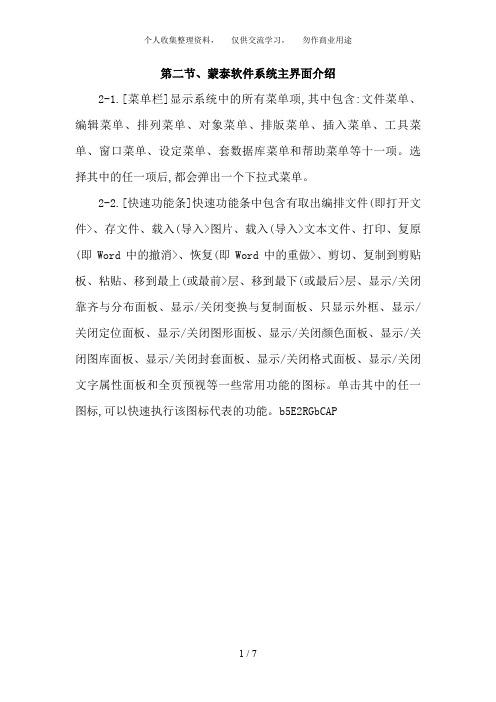
第二节、蒙泰软件系统主界面介绍2-1.[菜单栏]显示系统中的所有菜单项,其中包含:文件菜单、编辑菜单、排列菜单、对象菜单、排版菜单、插入菜单、工具菜单、窗口菜单、设定菜单、套数据库菜单和帮助菜单等十一项。
选择其中的任一项后,都会弹出一个下拉式菜单。
2-2.[快速功能条]快速功能条中包含有取出编排文件(即打开文件>、存文件、载入(导入>图片、载入(导入>文本文件、打印、复原(即Word中的撤消>、恢复(即Word中的重做>、剪切、复制到剪贴板、粘贴、移到最上(或最前>层、移到最下(或最后>层、显示/关闭靠齐与分布面板、显示/关闭变换与复制面板、只显示外框、显示/关闭定位面板、显示/关闭图形面板、显示/关闭颜色面板、显示/关闭图库面板、显示/关闭封套面板、显示/关闭格式面板、显示/关闭文字属性面板和全页预视等一些常用功能的图标。
单击其中的任一图标,可以快速执行该图标代表的功能。
b5E2RGbCAP2-3.[文件窗口]用来编排文件的地方。
由窗口标题栏、标尺、零点、工作区和滚动条组成。
2-4.[状态行]位于蒙泰主画面的最下方,由串码区和页码区组成。
2-5.[工具箱]其中列示的是编排文件时所需要的各种工具,工具箱可以固定在窗口的左边,也可以移到窗口中的任意位置。
蒙泰主界面左侧有一个工具箱(如图>,利用这些工具可以进行各种操作。
p1EanqFDPw2-5-1.[焦点工具]可用来选择栏框、图形为焦点。
移动、改变栏框或图形的大小。
图形或栏框被选为焦点后,可利用菜单中的命令或工具条中的工具对其进行各种操作。
详情请参阅选择焦点图形、移动图形、改变图形大小。
DXDiTa9E3d2-5-2.[结点工具]结点工具可以选非曲线图形为焦点,可以选曲线上的结点为焦点。
选择结点后,可以利用鼠标移动结点,以改变栏框或图形的形状。
也可以利用结点面板,对曲线进行增删结点、线段变直变曲、合并及分裂等操作。
蒙泰文件打印管理系统安装使用手册-1.0

蒙泰文件打印管理系统V1.0蒙泰科技发展有限责任公司2015/7/21目录安装蒙泰文件打印管理系统 (3)程序主界面 (5)返回主页面 (5)任务列表 (6)统计 (7)添加文件 (8)移除文件 (8)选择到打印机 (8)开始,暂停 (9)配置打印机 (9)注意事项 (10)1.安装蒙泰文件打印管理系统点击蒙泰文件打印管理系统安装程序的文件名,如下所示:点击下一步,点击安装,安装结束后出现安装visual C++2003界面,点击安装。
安装后桌面及程序里添加一个名为“蒙泰文件打印管理系统”的快捷方式。
至此蒙泰文件打印管理系统安装完成。
程序主界面左边面板依次为返回主页面,任务列表,统计,添加文件,移除文件,预览文件,选择到打印机,开始,暂停,配置打印机。
1.返回主页面点击返回主页面,可立刻返回程序开始的主页面2.任务列表点击任务列表,可以看到文件的状态及信息统计点击统计按钮,可以查看不同时间段内作业处理数量,也可以根据打印机ip地址,端口来查询。
时间可自定义。
添加文件点击添加文件后,可选择tif文件,然后点击确定,文件出现在文件列表中移除文件选择文件,点击反键,选择移除文件,即可移除文件,或直接点击左面板的移除文件。
选择到打印机添加完文件后,选择打印机,然后可将一个或多个文件发送到打印机中.开始,暂停文件发到指定的打印机后,选择文件,点击开始,即可将文件上传到该打印机中,点暂停,即可停止上传。
配置打印机点击配置打印机,可对打印机ip,端口,用户名及密码等进行设置,路径为默认,一般不做修改,不填即可。
注意事项如想访问上传后的文件,在浏览器输入ftp://(打印机ip地址),在输入用户名和密码即可登录查看。
蒙泰软件安装教程
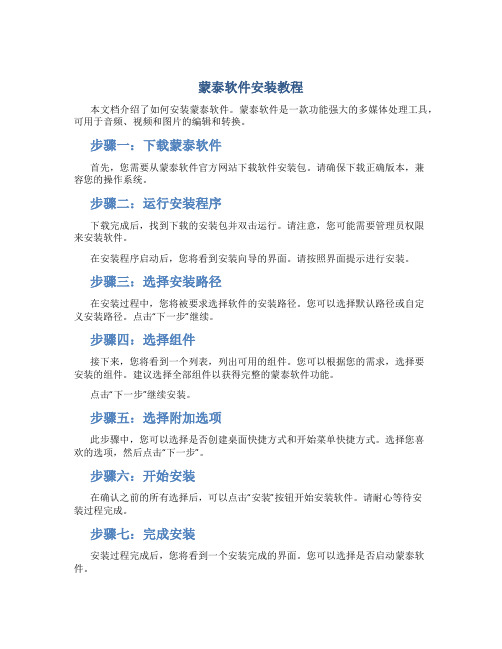
蒙泰软件安装教程本文档介绍了如何安装蒙泰软件。
蒙泰软件是一款功能强大的多媒体处理工具,可用于音频、视频和图片的编辑和转换。
步骤一:下载蒙泰软件首先,您需要从蒙泰软件官方网站下载软件安装包。
请确保下载正确版本,兼容您的操作系统。
步骤二:运行安装程序下载完成后,找到下载的安装包并双击运行。
请注意,您可能需要管理员权限来安装软件。
在安装程序启动后,您将看到安装向导的界面。
请按照界面提示进行安装。
步骤三:选择安装路径在安装过程中,您将被要求选择软件的安装路径。
您可以选择默认路径或自定义安装路径。
点击“下一步”继续。
步骤四:选择组件接下来,您将看到一个列表,列出可用的组件。
您可以根据您的需求,选择要安装的组件。
建议选择全部组件以获得完整的蒙泰软件功能。
点击“下一步”继续安装。
步骤五:选择附加选项此步骤中,您可以选择是否创建桌面快捷方式和开始菜单快捷方式。
选择您喜欢的选项,然后点击“下一步”。
步骤六:开始安装在确认之前的所有选择后,可以点击“安装”按钮开始安装软件。
请耐心等待安装过程完成。
步骤七:完成安装安装过程完成后,您将看到一个安装完成的界面。
您可以选择是否启动蒙泰软件。
现在,您已经成功安装了蒙泰软件!您可以开始使用它来处理和编辑各种媒体文件。
小结通过本文档的步骤,您可以轻松地安装蒙泰软件。
请遵循每个步骤的指导并根据您的需求进行安装设置。
如果您遇到任何安装问题,请查阅蒙泰软件官方网站的帮助文档或联系他们的技术支持团队。
他们将很乐意为您提供帮助和支持。
祝您使用蒙泰软件愉快!。
Wasatch软件基本操作简介

Wasatch软件基本操作简介Wasatch软件基本操作简介Wasatch Softrip-Version6.8操作软件与蒙泰、Photoprint软件最⼤不同的是其可以同时Rip多个队列作业,⽽且实际应⽤操作起来更为强⼤。
⼀、进⼊主界⾯的简单操作。
在进⼊载⼊图⽚前,我们需要设置图⽚操作版⾯的质量单位,打印队列位置等。
我们可以点击进⼊⾥的操作界⾯来进⾏操作设置。
载⼊需要作业的图⽚时,我们可以通过点击来载⼊图⽚,如下图可以点击右键进⼊,可以将该图⽚添加到版⾯上。
进⼊版⾯排版:如下图界⾯可以设置单元选项,⼤⼩,拼接,描边等。
对于描边设置可以选择图⾯上的颜⾊设置底⾊,也可以从⽆内部路径和外包式描边来进⾏设置,具体操作建议结合实际图⽚分别设置⽐较。
⼆、具体系列重要操作介绍。
要进⾏这些选择,请选择“打印”菜单中的“设置”或单击“⼯具”图标启动“设置”屏幕(下图⽰)。
启动设置窗⼝1. 选择打印机型号从“设置”屏幕(下图⽰)上的“打印机型号”下拉窗⼝中选择您的打印机。
请选择与您的特定打印⽅案匹配的打印机列表。
设置窗⼝2. 选择配置⽅案SoftRIP 的“配置⽅案”包括会影响最终颜⾊输出的所有设置。
点击“配置⽅案”下拉列表可选择配置⽅案。
编辑列表位于“配置⽅案”窗⼝的右侧。
选择编辑可以看到如下窗⼝点击属性会出现实际打印时的出墨等设置。
见下图打印模式选择我们实际打印需要的配置精度。
打点式选择可以选择fixed dot 和variable dot两种打点模式。
点⼤⼩选择我们实际打印过程中出墨打点的⼤⼩选择。
⽐如选择了variable dot 打点模式后就会出现1,variable dot -dark2,variable dot -standard 3,variable dot -light分别表⽰出墨点的⼤,中,⼩模式。
White Enable这是表⽰出⽩墨的选择,当我们选中该项后⾯的⼀栏就会变亮,选中white overlay表⽰⽩墨铺底,打印过程中就会发现在打印画⾊前先会喷出⼀层⽩墨来铺底。
蒙泰5.1写真机设定

蒙泰5.1A1(专业版)写真机设定
1.将光盘放入光驱,安装程序自动运行,依照提示完成安装。
2.单击“开始”→“程序”→“蒙泰彩色电子出版系统”→“蒙泰”(如下图1),进入蒙泰软件
图1
3.在蒙泰软件界面内单击“文件”→“打印机设定”(如下图2)
图2
4.在弹出的界面里单击“安装蒙泰打印机”(如下图3)
图3
5.单击“NovaJet750”→“确定”(如下图4)
图4
6.单击“设为默认打印机”→“确定”(如下图5)
图5
7.单击“开始”→“程序”→“蒙泰彩色电子出版系统”→“蒙泰打印管理系统”(如下图6),进入蒙泰打印管理系统软件
图6
8.单击“管理”→“自动打印”(如下图7),“自动打印”前面显示√即可:
图7。
- 1、下载文档前请自行甄别文档内容的完整性,平台不提供额外的编辑、内容补充、找答案等附加服务。
- 2、"仅部分预览"的文档,不可在线预览部分如存在完整性等问题,可反馈申请退款(可完整预览的文档不适用该条件!)。
- 3、如文档侵犯您的权益,请联系客服反馈,我们会尽快为您处理(人工客服工作时间:9:00-18:30)。
第二节、蒙泰软件系统主界面介绍
2-1.[菜单栏]显示系统中的所有菜单项,其中包含:文件菜单、编辑菜单、排列菜单、对象菜单、排版菜单、插入菜单、工具菜单、窗口菜单、设定菜单、套数据库菜单和帮助菜单等十一项。
选择其中的任一项后,都会弹出一个下拉式菜单。
2-2.[快速功能条]快速功能条中包含有取出编排文件(即打开文件)、存文件、载入(导入)图片、载入(导入)文本文件、打印、复原(即Word中的撤消)、恢复(即Word中的重做)、剪切、复制到剪贴板、粘贴、移到最上(或最前)层、移到最下(或最后)层、显示/关闭靠齐与分布面板、显示/关闭变换与复制面板、只显示外框、显示/关闭定位面板、显示/关闭图形面板、显示/关闭颜色面板、显示/关闭图库面板、显示/关闭封套面板、显示/关闭格式面板、显示/关闭文字属性面板和全页预视等一些常用功能的图标。
单击其中的任一图标,可以快速执行该图标代表的功能。
2-3.[文件窗口]用来编排文件的地方。
由窗口标题栏、标尺、零点、工作区和滚动条组成。
2-4.[状态行]位于蒙泰主画面的最下方,由串码区和页码区组成。
2-5.[工具箱]其中列示的是编排文件时所需要的各种工具,工具箱可以固定在窗口的左边,也可以移到窗口中的任意位置。
蒙泰主界面左侧有一个工具箱(如图),利用这些工具可以进行各种操作。
2-5-1.[焦点工具]可用来选择栏框、图形为焦点;移动、改变栏框或图形的大小。
图形或栏框被选为焦点后,可利用菜单中的命令或工具条中的工具对其进行各种操作。
详情请参阅选择焦点图形、移动图形、改变图形大小。
2-5-2.[结点工具]结点工具可以选非曲线图形为焦点,可以选曲线上的结点为焦点。
选择结点后,可以利用鼠标移动结点,以改变栏框或图形的形状;也可以利用结点面板,对曲线进行增删结点、线段变直变曲、合并及分裂等操作。
按Shift可选多个结点。
2-5-3.[文字工具]可用它来选择焦点字块。
移鼠标到某一文字前,按左钮,拖曳鼠标到其他文字之后,即可选择一个焦点字块。
按住Shift时,可以同时选择多个焦点字块。
对所选的焦点字块,可以删除,也可以设定其[文字格式]或其所在段落的[段落格式];对焦点段落可以修改其格式名对应的段落格式,也可以为其加上局部格式。
选本工具后,在某一空栏框上单击左钮,可以把该栏框变成文字栏框,在其中可以输入文字。
2-5-4.[旋转工具]旋转工具可用来旋转图形。
旋转时,鼠标所在的位置即为图形的旋转中心;鼠标移动的角度即为旋转角度。
2-5-5.[放大镜工具]放大镜工具可用来局部放大文件。
选了放大镜后,在文件窗口中拉一个矩形虚拟框后,系统自动按所拉框的大小放大文件中的内容。
文件放大的倍数会自动弹出在文件窗口的标题栏中。
按住Alt时,则会减小文件的显示比例。
按住Ctrl时,可以同时在上下左右方向上移动窗口中的内容。
2-5-6.[栏框工具:栏框工具可用来在版面中加入新栏框。
栏框是一种特殊的图形,除了可以像图形那样改变大小、移动、改变外框线的线型、加填充背景、阴影等操作外,栏框还有一些特有的属性如:可以加入文字、设定串码等。
2-5-7.[图形文字工具]用来书写图形文字。
图形文字属于图形,具有图形的一切属性,同时也具有一些文字属性。
对图形文字可以进行移动、旋转、扭动、变曲线、成组、锁定等操作。
利用[图形文字内容]可以修改图形文字的内容;利用[图形文字字体]可以设定图形文字的字
体、大小以及美术变化等属性。
2-5-8.[直线工具]可用来绘制水平线、垂直线、任意角度的直线和指定角度的直线。
按住Shift时,可以画指定角度倍数的直线。
直线的线型、颜色等按当前的设定值显示,直线画好后,可以利用[图形面板]再进行修改。
2-5-9.[矩形工具]可用来画矩形,按住Shift可以画指定对角线夹角的矩形。
所画的矩形,自动按当前设定的填充方式进行填充,矩形外框线的线型与当前画笔中设定的线型一致。
2-5-10.[圆角矩形工具]用来画圆角矩形,按住Shift时可以画指定对角线夹角的圆角矩形。
双击圆角矩形工具后,会弹出[圆角矩形半径]对话框,在其中可以设定圆角矩形的度数。
2-5-11.[圆形、扇形、弧形工具]可用来绘制圆、扇形和弧形,按住Shift时,可绘制指定对角线夹角的圆或椭圆。
所画圆、扇形自动按当前设定的填充方式进行填充;图、扇形、弧其外框线的线型与当前画笔中设定的线型一致。
扇形画好后,可以利用定位面板改变其角度。
可用来[画椭圆形]、[画正圆形]、[画扇(饼)形]、[画弧形(线)]详情请参阅画扇形、画弧。
2-5-12.[自由线工具]可用来绘制自由线。
绘制自由线时,鼠标所经过的轨迹即为自由线的形状。
画自由线时,若自由线的终点靠近起点,松开左钮时系统自动连接起点和终点,形成一个封闭图形。
2-5-13.[Bezier曲线工具]可以绘制Bezier曲线、折线和。
画曲线、折线时,若终点靠近起点,系统自动连接起点和终点,形成一个封闭图形。
各快捷键功能如下:Home自动连接起点和终点;End结束画线操作;BackSpace删除前一结点;Esc取消画线操作;Ctrl移动当前绘制的结点;Alt调整当前绘制结点的控制柄。
可用来[画Bezier曲线]、[画曲线]、[画折线]、[画封闭图形]详情请参阅画Bezier曲线。
2-5-14.[花边工具]利用花边工具可以为图形加上花边,双击花边工具,会弹出[花边类型]对话框,在其中可以设定花边的大小和编号。
可用来[画直线花边]、[画矩形花边]、[画折线花边]详情请参阅制作花边。
